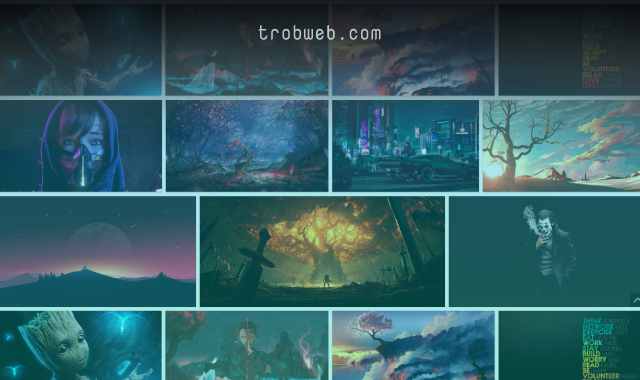Comment savoir si votre ordinateur est infecté par un virus
Nous savons également que les ordinateurs Windows sont parfois infectés par des virus ou des logiciels malveillants, mais vous devez savoir que tous les ordinateurs à réponse lente ne signifient pas qu'ils sont infectés par un virus. ses spécifications Faible et peu susceptible d'exécuter certains programmes. Dans ce guide, nous vous expliquerons comment vérifier si votre ordinateur est infecté par un virus.

Signes que votre ordinateur est infecté par un virus
Bien sûr, comme mentionné ci-dessus, votre appareil peut être lent à répondre et incapable d'ouvrir des programmes, parfois la raison peut être due au fait que votre appareil est infecté par un virus ou un programme malveillant qui vous cause un dysfonctionnement de l'appareil. Mais pas toujours comme ça, il existe de nombreux problèmes et causes qui entraînent la lenteur des ordinateurs.
D'un autre côté, cependant, cela ne signifie pas que votre ordinateur fonctionne suffisamment bien pour ne pas contenir de virus et de logiciels malveillants. L'appareil peut être infecté avant un certain temps et consommer les ressources de l'appareil en secret, et il est possible que ces virus fonctionnent en silence afin de ne pas les découvrir afin d'accéder à vos données confidentielles telles que les informations de carte de crédit et les données de vos comptes numériques, etc.
Les virus sont souvent produits par des criminels dans le but de gagner de l'argent, car ce ne sont que des programmes malveillants qui n'affectent pas votre ordinateur, mais qui suivent vos activités sur l'ordinateur pour accéder à vos données confidentielles.
Un ralentissement soudain des performances de votre appareil peut être le signe d'un logiciel malveillant, mais ce n'est pas sûr, alors continuez à lire cet article pour savoir comment le repérer. Si vous trouvez sur votre appareil des programmes étranges que vous n'avez pas installés vous-même, il peut s'agir d'un logiciel malveillant.
Aucun guide ne conviendra à tout le monde sans scanner vous-même votre ordinateur à la recherche de logiciels malveillants. Parfois, les virus et les logiciels malveillants provoquent des secousses et des problèmes dans l'ordinateur, et parfois cela ne l'affecte pas, mais il s'exécute en arrière-plan sans vous faire suspecter. Ci-dessous, voyons comment savoir si votre ordinateur est infecté par un virus en analysant le système.
Lisez aussi: Les meilleures applications antivirus pour Android
Comment rechercher un virus s'exécutant en arrière-plan
Vous vous demandez peut-être si votre ordinateur est infecté par un virus car vous avez vu un processus étrange dans l'outil de tâches Windows. Vous pouvez accéder au Gestionnaire des tâches via le raccourci Ctrl + Maj + Échap ou en cliquant sur le bouton droit de la souris dans la barre des tâches, puis en sélectionnant l'option Gestionnaire des tâches (Task Manager).
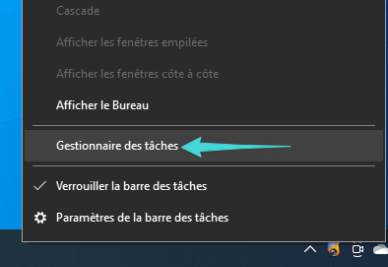
Vous pouvez voir un certain nombre d'opérations ici, cliquez sur l'option pour plus de détails (More Details) Si seule une petite liste de processus apparaît. Il est normal de trouver des processus qui ont des noms étranges et inconnus car le système Windows a certains des processus qui s'exécutent en arrière-plan, et nous trouvons également des programmes qui ajoutent également des processus qui s'exécutent en arrière-plan lors de leur installation sur votre ordinateur. Vous verrez ici les programmes ouverts et plusieurs processus s'exécutant en arrière-plan.
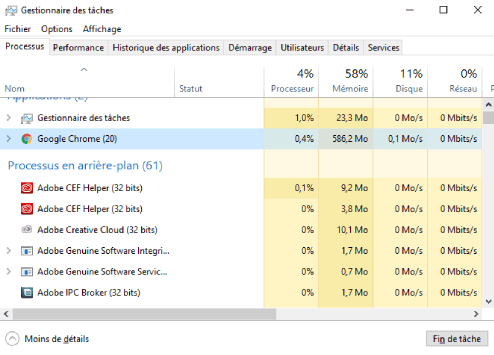
La plupart du temps, nous trouvons des logiciels malveillants qui consomment beaucoup le processeur et la RAM, et il vous montrera le volume de consommation ici pour chaque processus. Si vous soupçonnez un processus que vous pensez être un logiciel malveillant, vous pouvez le confirmer en cliquant dessus avec le bouton droit de la souris, puis en cliquant sur l'option Rechercher en ligne (Search Online) Dans la liste qui apparaît. Cela ouvrira le navigateur et vous montrera des informations sur ce processus dans le moteur de recherche, afin que vous puissiez lire des articles à ce sujet pour savoir d'où il vient.
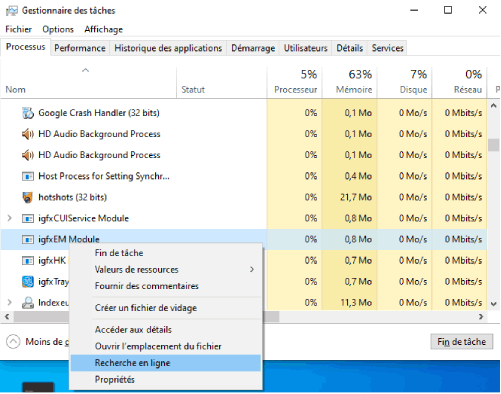
Si des informations sur les logiciels malveillants apparaissent dans les résultats de la recherche, cela indique que la science est un logiciel malveillant. Cependant, ne supposez pas que votre ordinateur est exempt de virus si vous voyez des processus avec des noms légitimes et connus, le processus peut usurper l'identité d'un navigateur célèbre ou d'un nom de processeur spécifique, mais en réalité il s'agit d'un malware malgré son nom Mozilla Firefox par exemple. Par conséquent, il est nécessaire d'effectuer une recherche même s'il apparaît le processus avec un nom connu.
Si vous utilisez Windows 7, vous ne verrez pas l'option de recherche dans le gestionnaire de tâches, et la solution ici est de saisir vous-même le nom scientifique dans le moteur de recherche Google.
Vous pourriez être intéressé: Les meilleures applications antivirus pour iPhone
Comment analyser votre ordinateur contre les virus
Tu devrais savoir ça Windows 10 est livré avec un logiciel Windows Security Cela analyse votre ordinateur à la recherche de virus et de logiciels malveillants. Cependant, vous pouvez effectuer une analyse manuelle via le logiciel.
Ouvrez le menu Démarrer et saisissez le rectangle de recherche Sécurité (Security), directement dans les résultats de la recherche, cliquez sur Windows Security. Vous pouvez également aller dans Paramètres depuis le menu Démarrer, puis cliquer sur la section Mise à jour et sécurité (Update & Security), après cela, appuyez sur l'option Ouvrir Windows Security.
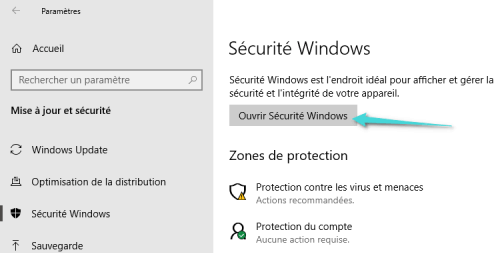
Pour analyser l'appareil et lutter contre les logiciels malveillants, cliquez sur l'option Protection contre les virus et les menaces (Virus & threat protection).

Après cela, cliquez sur l'option Analyse rapide (Quick Scan) afin d'analyser l'appareil et de rechercher tout virus. Attends un peu que ça se termine Windows Security À partir de l'analyse, il vous montrera les résultats. Si un logiciel malveillant est détecté, il vous permettra de le supprimer automatiquement de votre ordinateur.
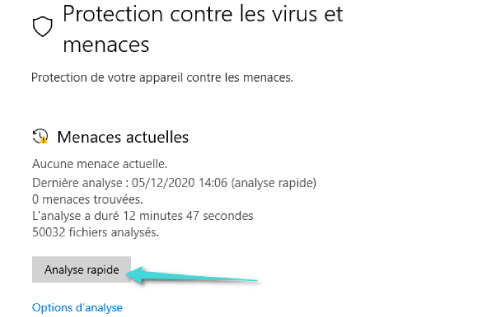
Alternativement, si vous souhaitez supprimer tout soupçon de logiciel malveillant sur votre appareil, l'utilisation d'un autre programme antivirus est une autre bonne option pour analyser votre appareil.
Nous vous recommandons d'utiliser le Malwarebytes Ce qui fonctionne très efficacement pour protéger votre ordinateur. La version gratuite vous permet d'analyser manuellement votre appareil pour les logiciels malveillants et les virus, tandis que la version payante vous offre une protection en temps réel. La version gratuite est suffisante si vous souhaitez uniquement analyser votre appareil à la recherche de logiciels malveillants.
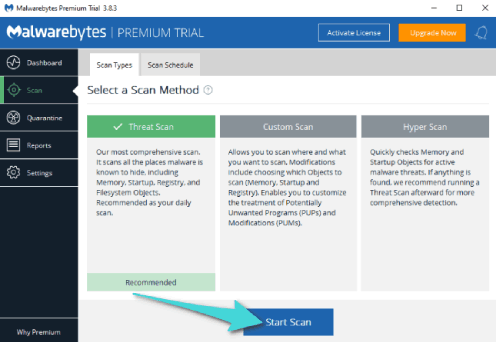
Il suffit de le télécharger et de l'installer sur votre appareil comme vous en avez l'habitude. Ensuite, vous pouvez exécuter une analyse à tout moment en l'ouvrant et en cliquant sur Démarrer l'analyse (Start Scan). Si vous utilisez Windows 7, il n'est pas fourni avec un logiciel de sécurité intégré, vous pouvez donc en télécharger un Microsoft Security Essentiels et en l'utilisant, il offre une protection avec des performances élevées comme Windows Security. Une fois l'analyse terminée, vous verrez les résultats et vous saurez si votre ordinateur contient des virus.
De plus, notre guide peut vous intéresser Comment supprimer des programmes de l'ordinateur sur Windows 10.